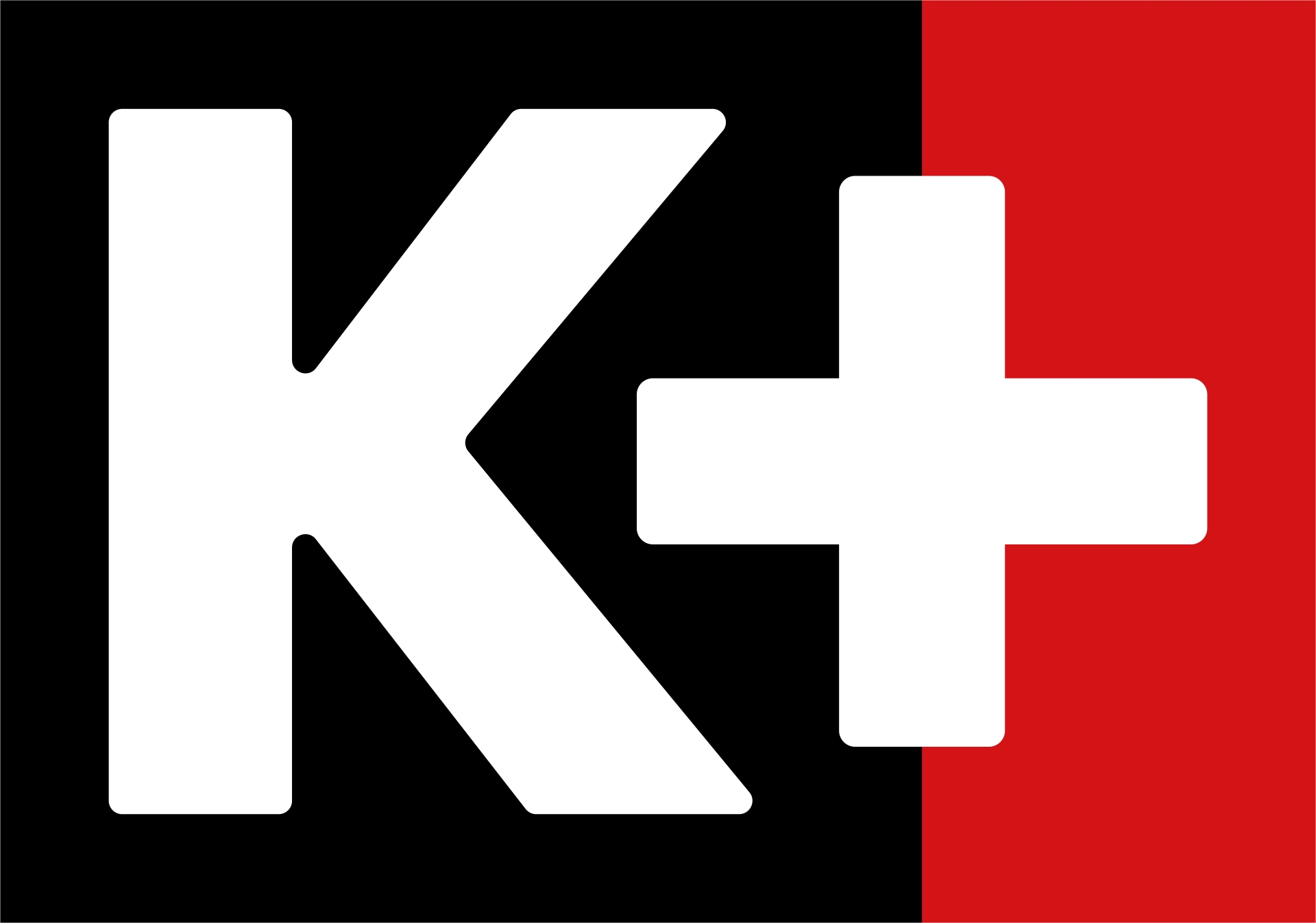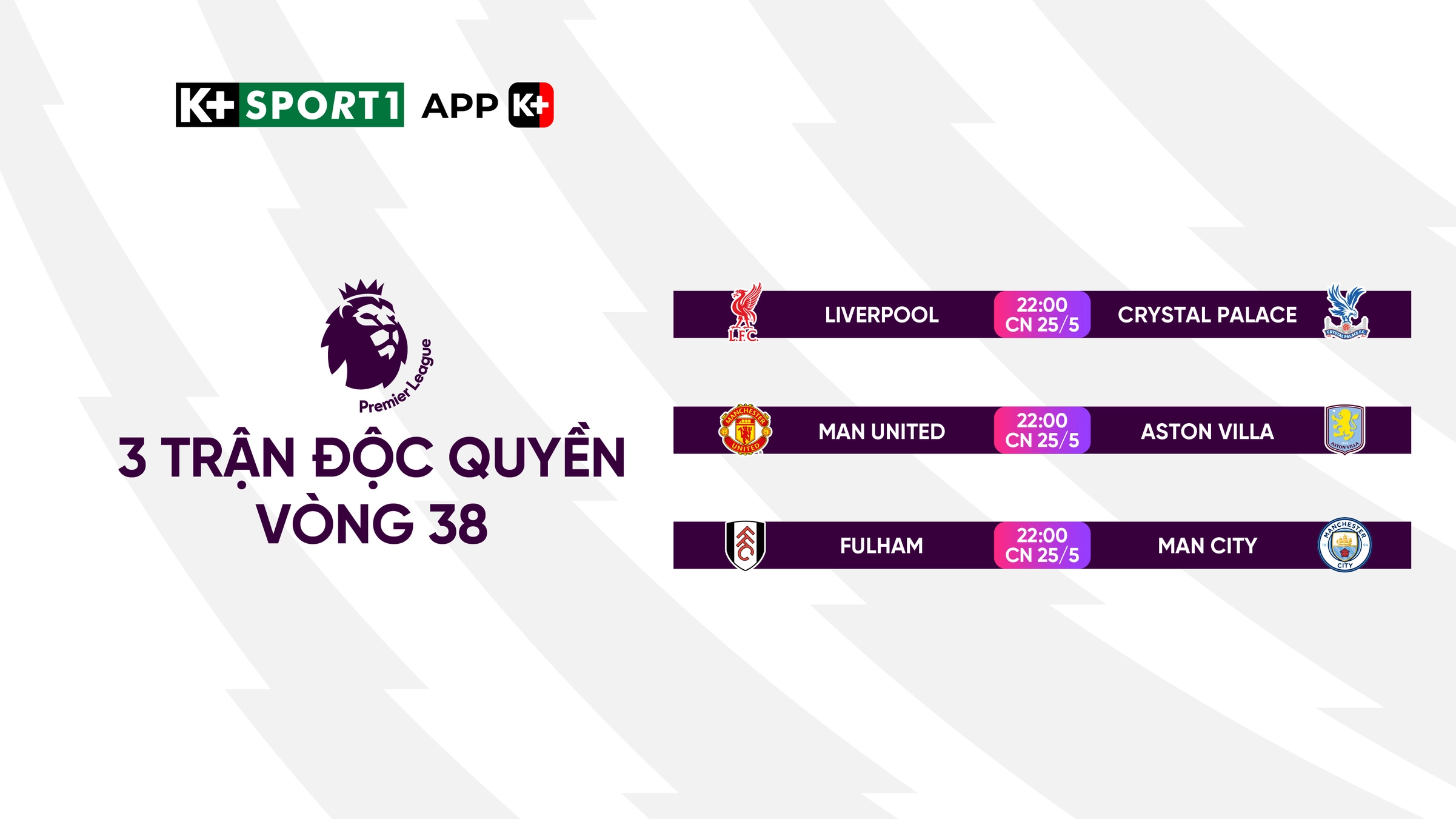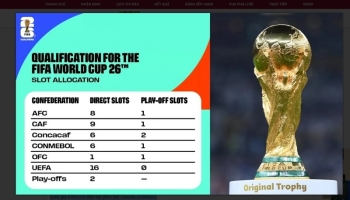Thiết lập máy Mac để cho phép truyền phát từ iPhone của bạn
-
Trên máy Mac, hãy thực hiện một trong các tác vụ sau đây:
-
macOS 13 trở lên: Chọn menu Apple
![]()
-
macOS 12.5 trở xuống: Chọn menu Apple
![]()
-
-
Chọn một tùy chọn cho “Cho phép phát AirPlay cho”:
-
Để chỉ cho phép các thiết bị mà bạn đã đăng nhập bằng cùng một ID Apple như trên máy Mac truyền phát đến máy Mac, hãy chọn “Người dùng hiện tại”.
-
Để cho phép người khác, hãy chọn “Bất kỳ ai kết nối vào cùng mạng” hoặc Mọi người.
Để yêu cầu mật khẩu để sử dụng AirPlay với máy Mac, hãy chọn tùy chọn, sau đó nhập mật khẩu trong trường văn bản.
-
Nếu bạn chọn tùy chọn “Bất kỳ ai kết nối vào cùng mạng” hoặc Mọi người và một người nào đó được đăng nhập vào thiết bị của họ bằng một ID Apple khác với trên máy Mac thì một yêu cầu AirPlay sẽ yêu cầu chấp nhận lần đầu trên máy Mac và xác minh trên thiết bị khác. Trên máy Mac, hãy chấp nhận yêu cầu AirPlay. Nếu máy Mac hiển thị mã AirPlay, hãy nhập mã trên thiết bị khác.
Truyền phát ảnh hoặc video từ iPhone của bạn đến máy Mac hoặc TV
-
Kết nối iPhone của bạn vào cùng mạng Wi-Fi với Apple TV 4K
![]() , TV thông minh tương thích với AirPlay hoặc máy Mac của bạn.
, TV thông minh tương thích với AirPlay hoặc máy Mac của bạn. -
Tìm video mà bạn muốn truyền phát.
-
Chạm vào AirPlay
![nút AirPlay]() . Trong một số ứng dụng, có thể bạn cần chạm vào một nút khác trước tiên. Ví dụ: trong ứng dụng Ảnh
. Trong một số ứng dụng, có thể bạn cần chạm vào một nút khác trước tiên. Ví dụ: trong ứng dụng Ảnh ![]() , hãy chạm vào Chia sẻ
, hãy chạm vào Chia sẻ ![nút Chia sẻ]() , sau đó chạm vào AirPlay.
, sau đó chạm vào AirPlay. -
Chọn máy Mac hoặc TV của bạn từ danh sách.
Để thay đổi đích phát lại, hãy chọn một tùy chọn AirPlay khác trên màn hình iPhone của bạn.
Để hiển thị các điều khiển phát lại video trên máy Mac, hãy di chuyển con trỏ lên trên video đang phát trên màn hình máy Mac.
Để dừng truyền phát, hãy chạm vào AirPlay trong ứng dụng mà bạn đang truyền phát, sau đó chạm vào iPhone của bạn trong danh sách.